Kaip išjungti piktogramas "Charakteris" iš "iOS 9" klaviatūros

Kai bakstelite klavišą "iOS" klaviatūroje, jis "pasirodys", taigi jūs žinote, kokį raktą esate paspaudę. Ši peržiūra jau seniai buvo funkcija, kurią turėjote elgtis su tuo, ar jums tai patiko, ar ne, bet "iOS 9" galite jį išjungti.
Norėdami pradėti, bakstelėkite "Nustatymai" pagrindiniame ekrane.
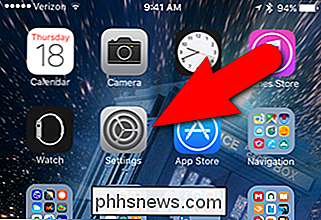
Bakstelėkite " Bendra "ekrane" Nustatymai ".
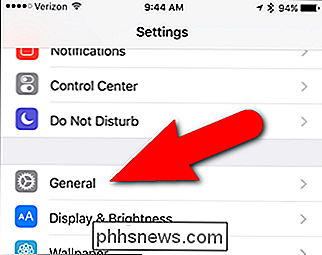
Ekrano" Bendra "bakstelėkite klaviatūrą.
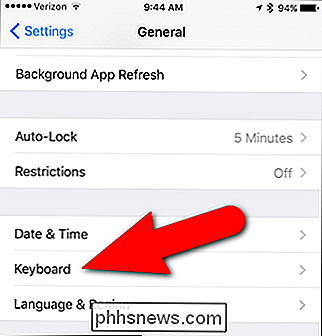
" Visi klaviatūros "skiltyje bakstelėkite slankiklio mygtuką" Character view ", taigi ji pasisuks balta, o ne žalia.
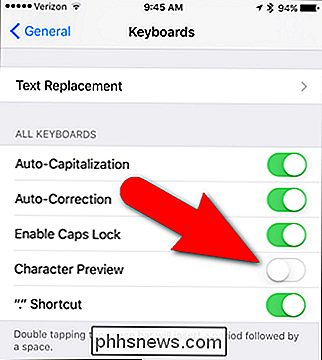
Dabar, kai paliesite klaviatūros klavišus, nematysite simbolių iššokančių langų. Gebėjimas išjungti piktogramų požymius taip pat yra saugumo stiprinimas. Naudojant "Rašmenų peržiūros" nustatymą, kiekvienas, kas gali matyti jūsų ekraną, kai įvesite tekstą, galės lengviau pamatyti, kuriuos raktus norite paliesti. Nustatymo išjungimas geriau užmaskuoti jūsų klaviatūros klavišus.
Yra dar keletas naudingų "iOS 9" klaviatūros pritaikymų, įskaitant senosios didelės raiškos jutiklinės klaviatūros atkūrimą, klaviatūros patarimų juostos išjungimą ir klaviatūros garsų išjungimą. Taip pat galite sužinoti ne taip akivaizdų triuką, kad "iOS 9" klaviatūroje naudotų "caps lock".

Kaip pridėti "Gmail", "Outlook" ir kt. Kontaktus į "Windows 10" adresų knygą
Daugelis iš mūsų žaguliuojame kelias el. Pašto paskyras tarp mūsų profesionalumo ir asmeninio gyvenimo. Vietoj to, kad valdytumėte kelias atskiras adresų knygas, galite naudoti "Windows 10" programos "Žmonės", kad visi jūsų kontaktai būtų sujungti į vieną centralizuotą sąsają. "Žmonių programa" iš pirmo žvilgsnio programa "Žmonės" yra visų jūsų kontaktų hub.

8 "Things you can do with Quicktime" OS X
"OS X" "Quicktime Player" nėra "VLC", o tai svarbu prisiminti, bet tai įmanoma ir daug dalykų, kuriuos galbūt negalite padaryti apie tai žinojote. Čia yra 8 dalykai, kuriuos "QuickTime Player" gali atlikti neapsiribojant filmais ir vaizdo įrašais. "Quicktime Player" naujausioje formoje "Quicktime X" šiuo metu yra 10.



